
时间:2021-03-13 13:48:54 来源:www.win10xitong.com 作者:win10
我们最常用的系统就是win10系统,因为它非常优秀使用非常方便。但即便如此,我们在使用过程中还是会或多或少遇到一些比如win10系统如何删除双系统的问题。如果你的电脑技术不够强,那可能这个win10系统如何删除双系统的问题就不知所措了。要是你想不方便向专业人士寻求帮助,其实是可以完全自己独立解决的。我们完全可以按照这个过程:1、电脑开机之后,敲击键盘上的win+r键,在弹出的运行窗口中输入"msconfig"后最后点击确定按钮,系统就会打开系统配置窗口。2、在打开的系统配置页面中点击"引导"选项卡,然后鼠标点击选择我们需要删除的系统,然后点击删除按钮,对双系统的启动引导进行删除就可以了。下面的内容就是今天小编给大家带来的win10系统如何删除双系统的方法介绍。
1.电脑开机后,点击键盘上的win r键,在弹出的运行窗口中输入‘msconfig ’,最后点击确定,系统将打开系统配置窗口。
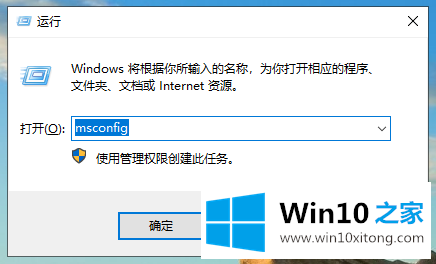
如何删除win10 system -1中的双系统图
2.在打开的系统配置页面点击“启动”标签,然后点击鼠标选择我们需要删除的系统,然后点击“删除”按钮删除双系统的启动。
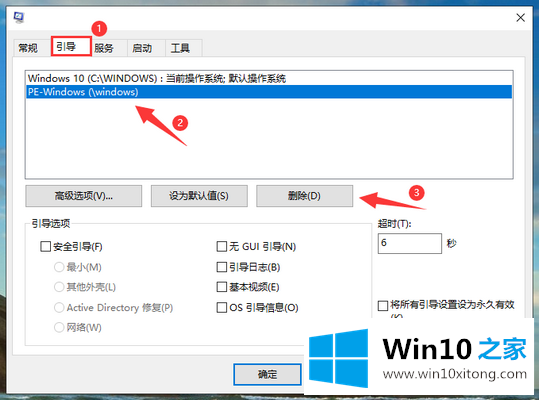
图-23:如何在win10系统中删除双系统。接下来,我们右键单击第二个系统所在的系统磁盘,然后选择格式化,这样我们就可以删除双系统。
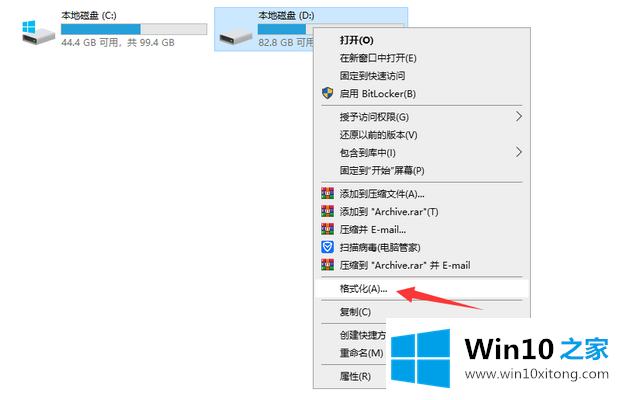
win10系统中如何删除双系统-3这是win10系统计算机中删除双系统的操作步骤,不是很简单吗?如果你的电脑也安装了双系统,你想删除其中一个,可以按照Win10 Home边肖的操作来试试。
解决win10系统如何删除双系统的问题就是这么简单,参照以上的内容就可以了,如果这篇文章对你有所帮助,那么希望你继续支持本站。